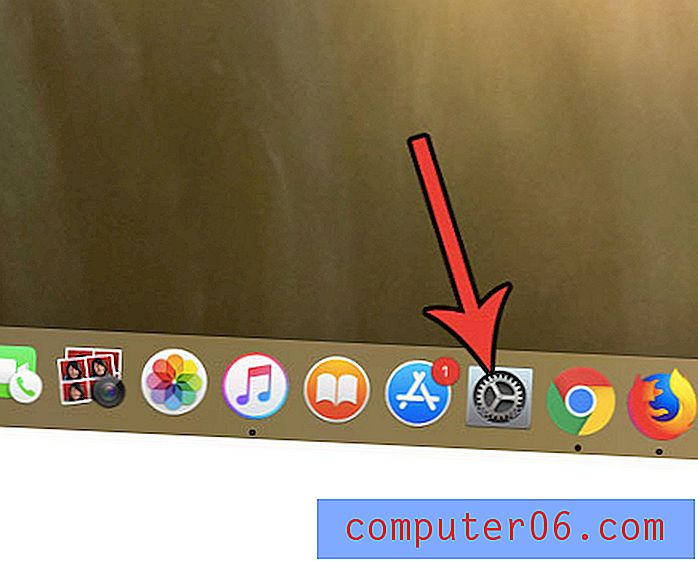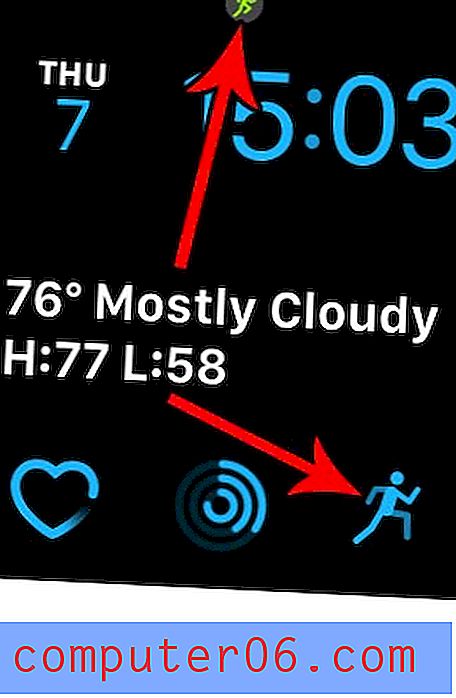Come eliminare un video in iOS 11
I film che acquisti in iTunes possono essere trasmessi in streaming su cellulare o WiFi direttamente sul tuo iPhone. Questa opzione di streaming è ottima se hai una grande libreria di film e non puoi adattarli tutti allo spazio di archiviazione limitato dell'iPhone, ma può essere problematico se hai un segnale Internet scadente o se stai per essere fuori da WiFi per un po 'e non voglio usare molti dati.
Un modo per aggirare questo è scaricare un film sul tuo iPhone in modo da poterlo guardare offline. Ad esempio, questa è una buona opzione se stai per essere in aereo o in auto in cui l'accesso a Internet è limitato o non disponibile. Ma quando hai finito di guardare il film, sta ancora occupando spazio sul tuo dispositivo. Il nostro tutorial di seguito ti mostrerà come eliminare i video scaricati dal tuo iPhone in iOS 11.
Come eliminare un film scaricato in iOS 11
I passaggi di questo articolo sono stati eseguiti su un iPhone 7 Plus, in iOS 11.3. Questa guida presuppone che tu abbia precedentemente scaricato un film tramite iTunes e lo abbia salvato sul tuo iPhone e che ora desideri eliminare quel film dal tuo dispositivo.
Passaggio 1: apri l'app Impostazioni .

Passaggio 2: selezionare l'opzione Generale .
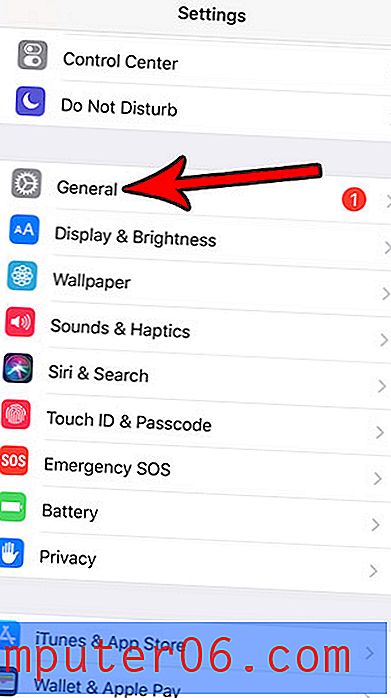
Passaggio 3: scegli l'opzione Archiviazione iPhone .
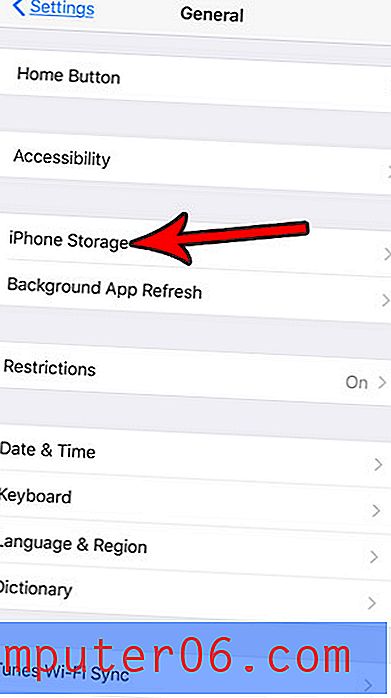
Passaggio 4: tocca la voce Rivedi i video di iTunes .

Passaggio 5: tocca il pulsante Modifica nella parte in alto a destra dello schermo.
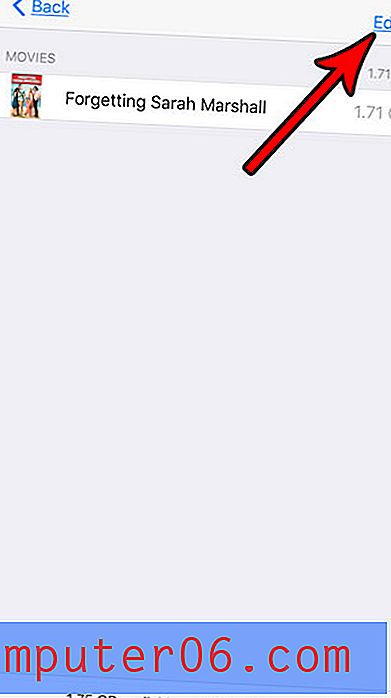
Passaggio 6: tocca il cerchio rosso a sinistra del file del film scaricato che desideri eliminare.
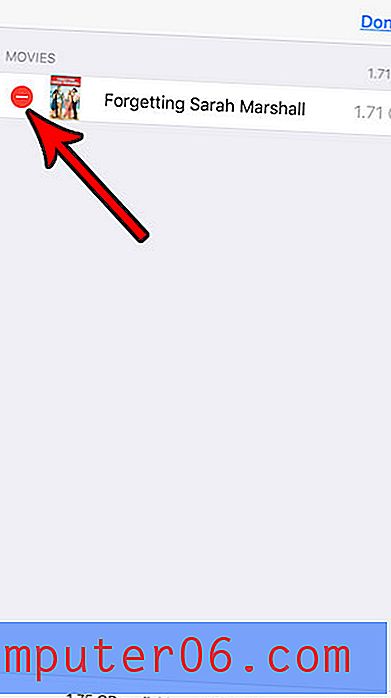
Passaggio 7: tocca il pulsante Elimina per eliminare il film dal tuo iPhone.
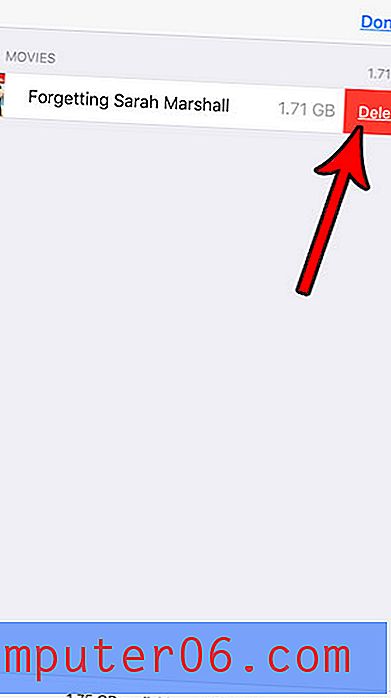
Stai eliminando file dal tuo iPhone perché hai bisogno di spazio per altri film, app o file? Scopri diversi modi per eliminare i file iPhone e scopri alcuni dei diversi modi in cui puoi recuperare prezioso spazio di archiviazione sul tuo dispositivo.